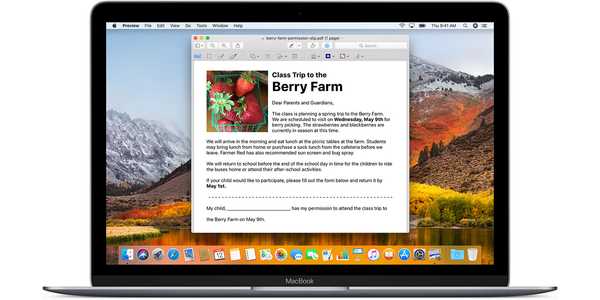Si vous conservez de nombreuses photos sur votre iPhone, il est probable que vous fassiez beaucoup de défilement juste pour trouver ce magnifique coucher de soleil parmi des centaines de photos de vacances que vous avez prises il y a cinq ans.
Ou était-ce il y a sept ans?
Mon point est que les grandes bibliothèques de photos nécessitent de la patience pour naviguer, car trouver cette aiguille dans la botte de foin peut être frustrant. Et quand vous avez enfin trouvé la photo que vous cherchiez, je parie que vous glissez comme un animal juste pour revenir à vos photos les plus récentes.
Heureusement, Apple a construit un geste secret qui vous amène directement au bas de la liste. Pour passer rapidement au bas de la liste, appuyez simplement sur l'onglet correspondant. Si vous parcourez votre collection de photos par année dans l'onglet Photos et que vous avez fait défiler les années en arrière, en appuyant sur l'onglet Photos vous emmène au bas de la liste, où se trouvent vos photos les plus récentes.
Cela fonctionne avec n'importe quel onglet de l'application Photos.

Appuyez sur l'onglet Photos pour sauter vers le bas avec vos nouveaux articles
Supposons que vous visualisez actuellement l'un de vos albums enregistrés dans l'onglet Albums. Vous souhaitez sélectionner quelques images prises récemment, mais vous avez accidentellement atteint la barre d'état iOS, qui dans Photos et la plupart des autres applications vous emmène au sommet. Comment retournez-vous au bas de la liste?
Facile, juste appuyez sur l'onglet Albums encore. Astuce bonus: si vous êtes déjà au bas d'un album, toucher l'onglet Albums vous amènera au niveau parent avec la liste d'albums principale.
Les onglets Mémoires et Partagés se comportent quelque peu différemment car ils répertorient les éléments les plus récents en haut plutôt qu'en bas, mais l'idée générale est la même. Par exemple, si vous avez parcouru la moitié de la liste principale de l'onglet Souvenirs et que vous souhaitez accéder rapidement au sommet, appuyez sur l'onglet Souvenirs. Comme avec l'onglet Albums, si vous appuyez sur l'onglet Mémoires après avoir ouvert une mémoire, vous serez téléporté vers la liste principale des mémoires.

Les souvenirs sont classés du plus récent au plus ancien, donc appuyer sur son onglet vous amène au sommet
Utilisez-vous le partage familial ou le partage de photos iCloud pour partager vos images préférées avec vos amis et votre famille dans le cadre de l'application Photos? Si vous êtes dans un album partagé et que vous souhaitez apporter rapidement votre flux, cliquez sur l'onglet Partagé.
Alors voilà, garçons et filles.

Appuyez sur l'onglet Partagé pour passer rapidement au flux
La prochaine fois que vous vous perdrez dans l'application Photos parce que vous avez parcouru des années et des années de vieilles photos, soyez assuré que vous pouvez toujours accéder aux éléments les plus récents en un seul clic.
Récapituler:
- Onglet Photos: accédez aux photos les plus récentes au bas de votre pellicule
- Onglet Mémoires: vous emmène aux derniers souvenirs en haut de la liste ou à votre liste de mémoire principale à condition que vous parcouriez actuellement une mémoire
- Onglet partagé: passez à votre flux
- Onglet Albums: faites défiler vers le haut de la liste de vos albums ou passez aux éléments les plus récents d'un album situés en bas de l'interface
Bien que cette astuce très pratique ne soit pas mentionnée dans les documents d'assistance et les manuels d'Apple, elle existe depuis des années dans iOS. Le fait qu'il ne soit toujours pas documenté est probablement la raison pour laquelle vous n'avez vu personne l'utiliser.
LIGNE INFÉRIEURE: le défilement en un clic vous amène au bas de la pellicule, c'est tout!
Rendez-vous service et mémorisez ce raccourci qui vous fait gagner du temps: la prochaine fois que vous glisserez quelque chose dans le mauvais sens dans Photos, vous saurez immédiatement comment revenir à vos dernières photos prises.
Besoin d'aide? Demandez à iDB!
Si vous aimez ce mode d'emploi, transmettez-le à vos supporteurs et laissez un commentaire ci-dessous.
Est resté coincé? Vous ne savez pas comment faire certaines choses sur votre appareil Apple? Faites-nous savoir via [email protected] et un futur tutoriel pourrait fournir une solution.
Soumettez vos suggestions de procédures via [email protected].